Snappy hace más que simplemente capturar tu pantalla
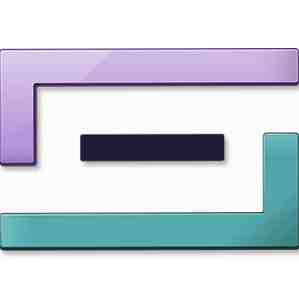
> Cuando escribo artículos, nunca paro de hacer capturas de pantalla. Pero a pesar de que hay una buena docena de herramientas de captura de pantalla de terceros en el mercado, la herramienta integrada de captura de pantalla de Mac OS X siempre pareció ser suficiente para mí. Es simple, elegante, y simplemente funciona..
Una utilidad de captura de pantalla de reemplazo aún está lejos del horizonte, pero deseará aumentar su flujo de trabajo con Snappy. Es una de esas herramientas que nunca se dio cuenta de que necesitaba, pero luego se sorprende de que pudiera prescindir de ellas. Es una herramienta de captura de pantalla, pero desde una perspectiva completamente diferente.
Rápido
Imagina que estás pagando tus cuentas en línea. Sigue cambiando de un lado a otro entre su aplicación bancaria y sus facturas, o comienza a arrastrar las pestañas de su navegador, reorganizando su área de trabajo para algo tan simple como pagar una factura. Esa es una situación Snappy. De hecho, cualquier situación en la que necesite hacer referencia a una parte de su pantalla o parte de una aplicación es una situación rápida..
Así es como funciona.

Comience a tomar un clic haciendo clic en el icono de la barra de menú de Snappy o configure un acceso directo en las preferencias de la aplicación. La herramienta de ajuste real parece indistinguible de la utilidad de captura de pantalla de Mac OS X, y funciona exactamente igual; simplemente haga clic y arrastre para seleccionar un área en su pantalla.

Suelta el ratón para desatar la magia. En lugar de guardar su captura de pantalla en una carpeta de su computadora, Snappy captura el área en una ventana discreta. Haga doble clic para cerrar, haga clic con el botón derecho para ver opciones adicionales o arrástrelo alrededor de su pantalla.
Arrastrar y fijar
Es la última opción que muestra el uso completo de Snappy. Estas instantáneas se pueden arrastrar alrededor de su pantalla, pero siempre están ancladas encima de las otras ventanas de su computadora.

Esto hace que Snappy sea más útil como herramienta de referencia para mejorar su flujo de trabajo. Capture la información que necesita como referencia, arrástrela a un rincón discreto de su pantalla y complete el resto de su trabajo sin cambiar de aplicación continuamente.
Gestionar y compartir
El verdadero poder de Snappy está en fijar tus capturas, pero puedes usarlo como tu principal herramienta de captura de pantalla de una manera. Aunque las instantáneas no se guardan en el disco de forma predeterminada, el menú contextual del botón derecho ofrece opciones para guardar la instantánea en un archivo, imprimirlo o copiar su contenido..

Pero también puede compartir sus instantáneas a través de Internet, nuevamente haciendo clic con el botón derecho. Envíe el complemento a sus amigos o colegas, compártalo en Facebook o péguelo en Pinterest. Curiosamente, Snappy ofrece su propio servicio para compartir, subiendo la imagen a su sitio web y copiando el enlace a su portapapeles o en un nuevo correo electrónico, con un rendimiento similar al de servicios como iCloud..
Cuando empuja a Shove, todavía no considero a Snappy una herramienta de captura de pantalla completa. Tampoco espero (ni quiero) que sea algo por el estilo. En su lugar, Snappy es una buena adición a la funcionalidad de captura de pantalla existente en Mac OS X. Con el método abreviado de teclado correcto, se integrará directamente, con la posibilidad de compartir y compartir..
¿Qué aplicaciones utilizas para captura de pantalla y referencia? Háganos saber en los comentarios.!
Explorar más sobre: Captura de pantalla, Screencast.


